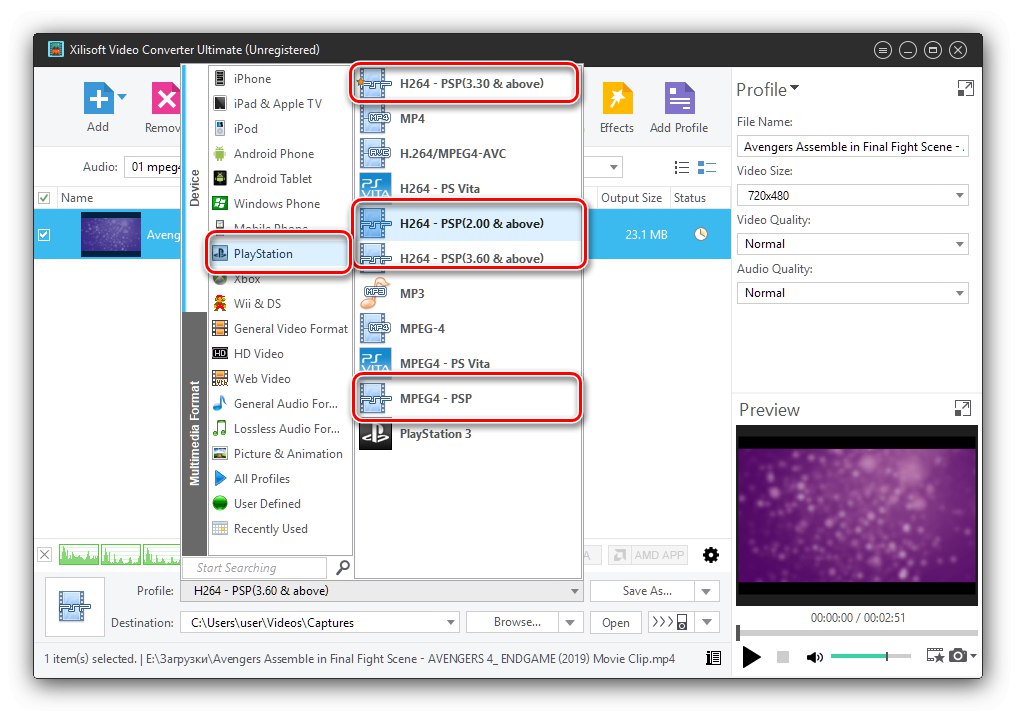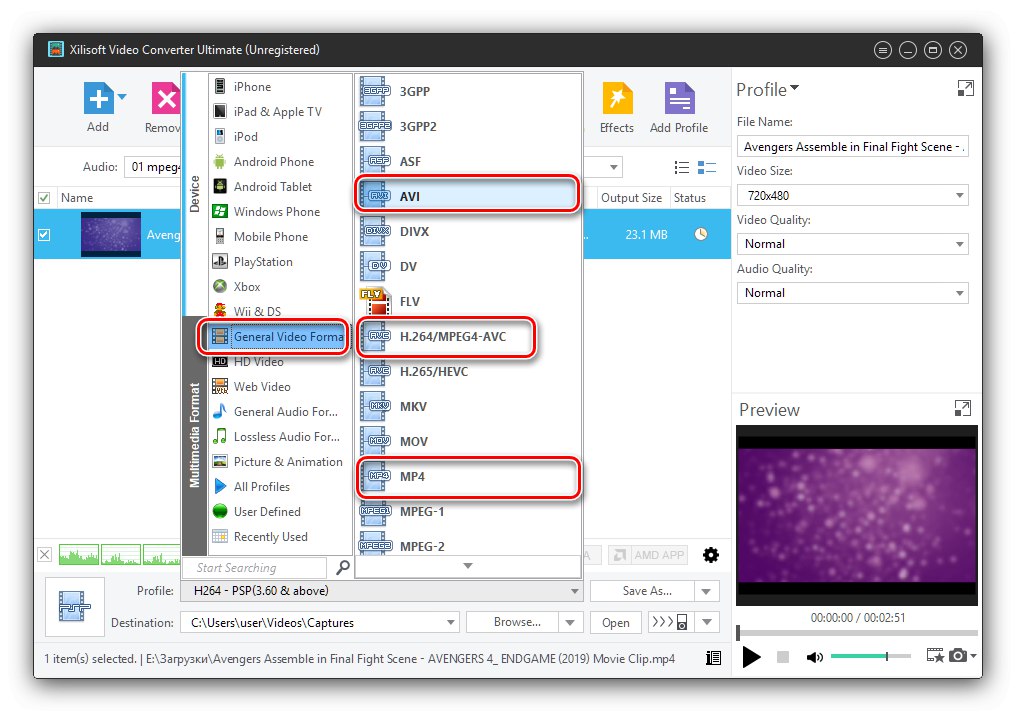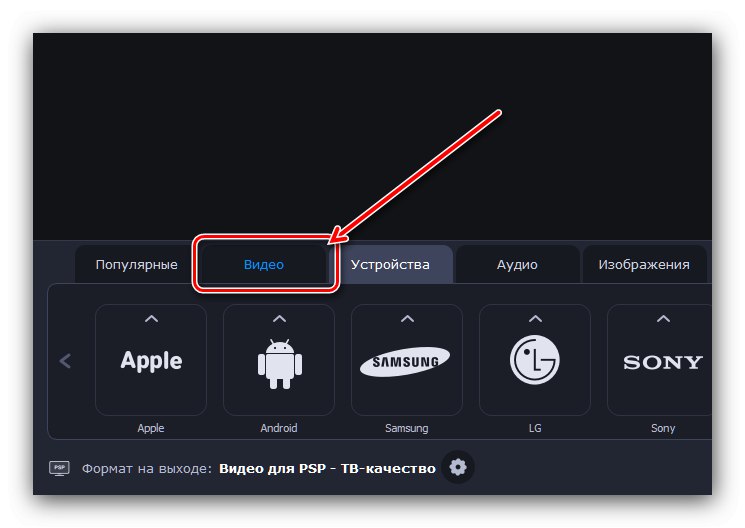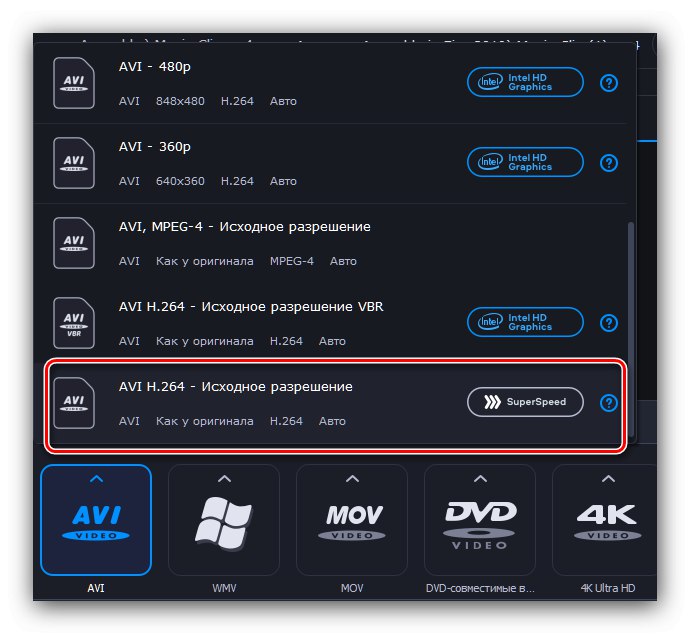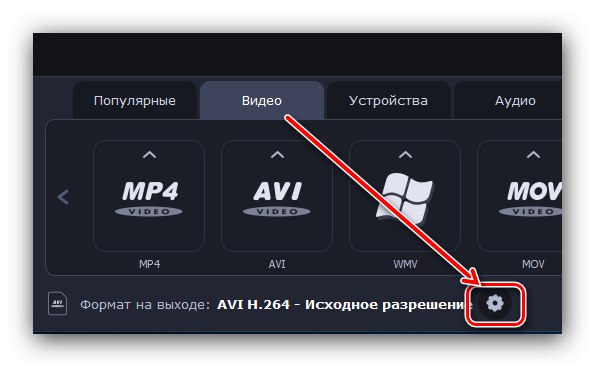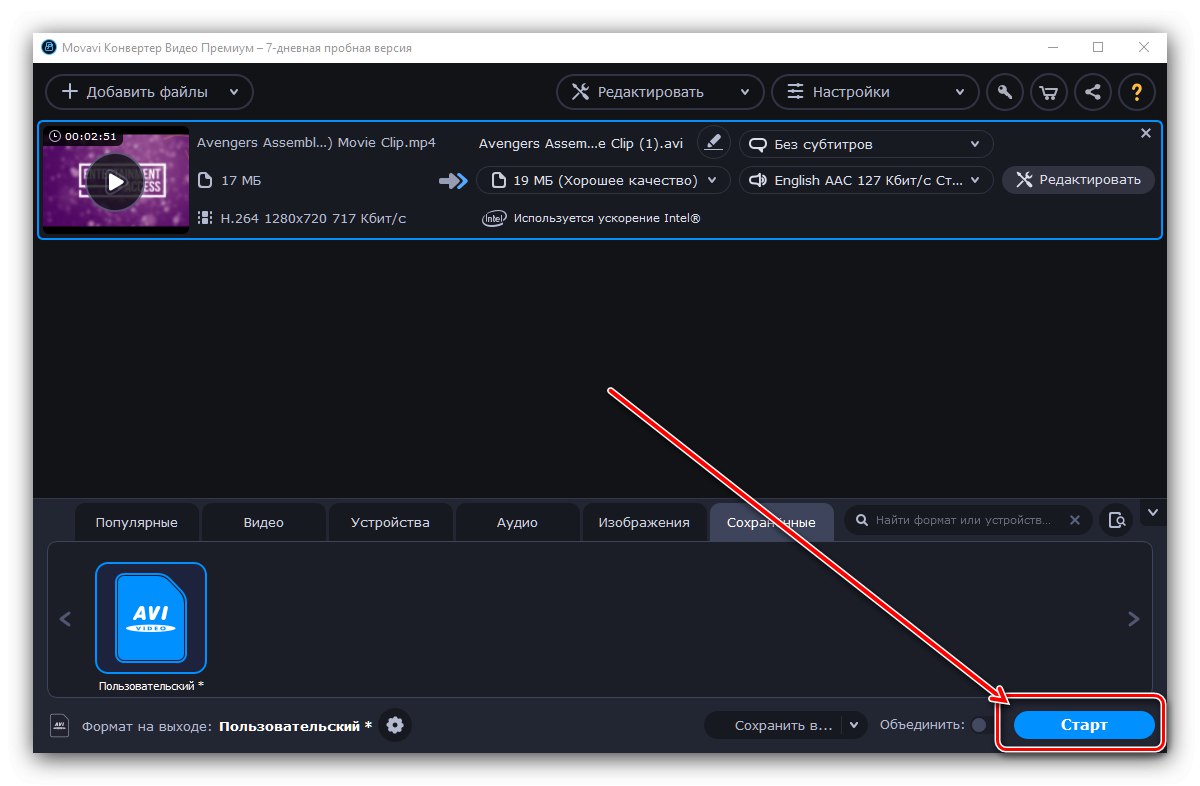Преносима игрова конзола Sony PlayStation Portable все още е актуална поне заради своите мултимедийни възможности: устройството може да възпроизвежда музика и видео. С последното обаче има проблеми, тъй като PSP „разбира“ далеч от всички формати на видеоклипове, за което искаме да говорим по-нататък.
Какви видеоклипове могат да се възпроизвеждат на PSP
Първото нещо, което смятаме за необходимо да се отбележи, е, че самият видео формат не означава почти нищо, ключовата роля играе кодекът - методът, чрез който информацията се кодира за възпроизвеждане. Кодеците, които PlayStation Portal поддържа са H.264 AVC и XviD.
Прочетете също: Аудио и видео кодеци за Windows
Самият формат, известен също като медиен контейнер, е описание на структурата на данните, която е криптирана с един или друг кодек. PSP от кутията поддържа само версията PSP MP4, информацията в която е кодирана в H.264 AVC. Поддръжката за PMP AVC, PMP XviD / DivX и AVI XviD може да бъде постигната чрез приложения на трети страни като PMPplayer Advance и PSPplayer.
Как да направя видео за PSP
Както става ясно от горното, обикновените видео файлове в MP4 или AVI от компютър на приставка няма да работят - те трябва да бъдат преобразувани в подходящ кодек и медиен контейнер. Нека разгледаме няколко програми, които ви позволяват да постигнете това.
Метод 1: Xilisoft Video Converter
Първият конвертор, чрез който можете да получите филм, подходящ за гледане на PSP, се нарича XiliSoft Video Converter.
- Отворете приложението. В лентата с инструменти намерете бутона „Добавяне“, щракнете върху него и изберете опцията "Добавям файлове".
- Чрез интерфейс "Изследовател" отидете до директорията с целевия филм, изберете го и щракнете „Отваряне“.
- След като изтеглите видеото, обърнете внимание на долната част на прозореца на Xilisoft Video Converter - трябва да има ред с името „Профил“, щракнете върху него. В менюто на профилите за преобразуване изберете "Конзола за игри".
![Конвертиране на профили PlayStation към Xilisoft Video Converter за конвертиране в PSP формат]()
Налични са няколко профила за PSP, ние ще опишем накратко всеки:
- „H264 - PSP (3.30 и по-нови)“ - основният профил, което ще доведе до PSP MP4 файл, кодиран в H.264 AVC. Както подсказва името, това видео ще може да отвори STB изключително с фърмуер 3.30-3.60;
- „H264 - PSP (2.00 и по-нови)“ и „H264 - PSP (3.60 и по-нови)“ - подобно на предишното, но за фърмуер съответно от 2,00 до 3,30 и съответно от 3,60 до 6,61;
- „MPEG4 - PSP“ - най-съвместимият формат, подходящ за всички фърмуери, но качеството и размерът на файла ще бъдат по-лоши от тези на специализираните.
Останалите профили в този раздел са фокусирани върху PS3 и PS Vita.
- Ако искате да използвате различен формат и декодер, моля изберете "Общи файлови формати", след това посочете един от контейнерите, поддържани от играчи на трети страни.
![Преобразуване на опции в формати на трети страни в Xilisoft Video Converter за конвертиране в PSP формат]()
След това вижте разширените опции от дясната страна на прозореца на програмата. В панела „Размер на видеоклипа“ въведете 480×272, останалите настройки могат да бъдат оставени по подразбиране.
- След като изберете профил и допълнителни настройки, изберете местоположението на готовия видеоклип - линията е отговорна за това "Дестинация"... Можете да въведете пътя ръчно или да използвате бутона Преглед , за да изберете директория.
- След всички приготовления натиснете бутона "Старт" в лентата с инструменти.
- Времето за преобразуване зависи от размера на изходния файл и хардуерния капацитет на компютъра. В края на процедурата приложението ще ви уведоми със звуков сигнал - сега полученото видео може да бъде качено в PSP и разгледано.

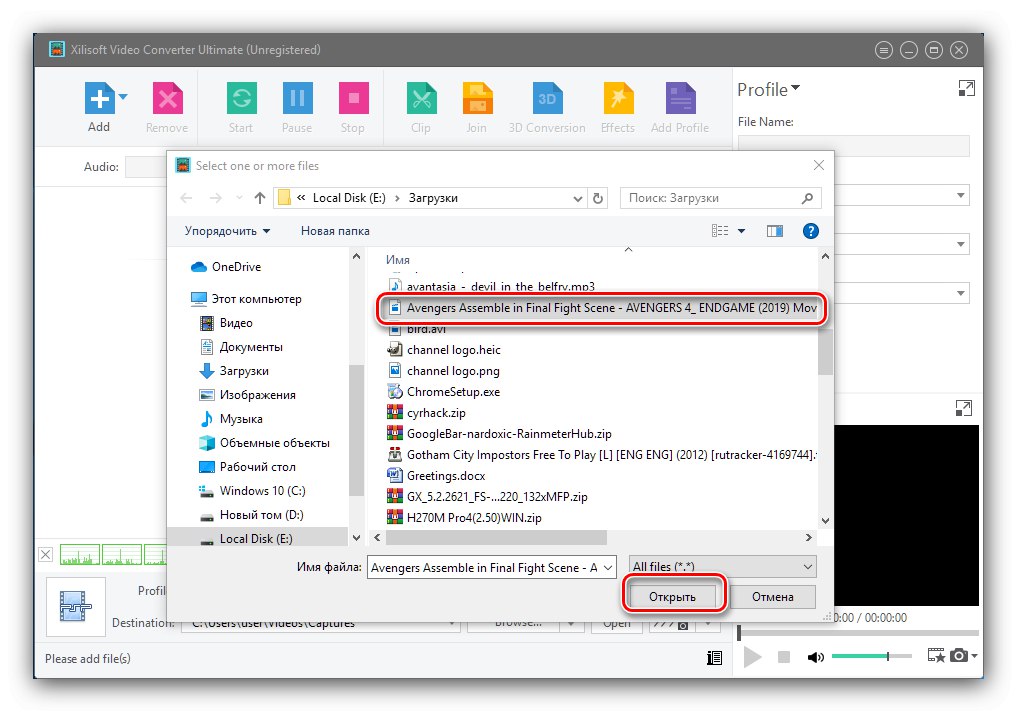
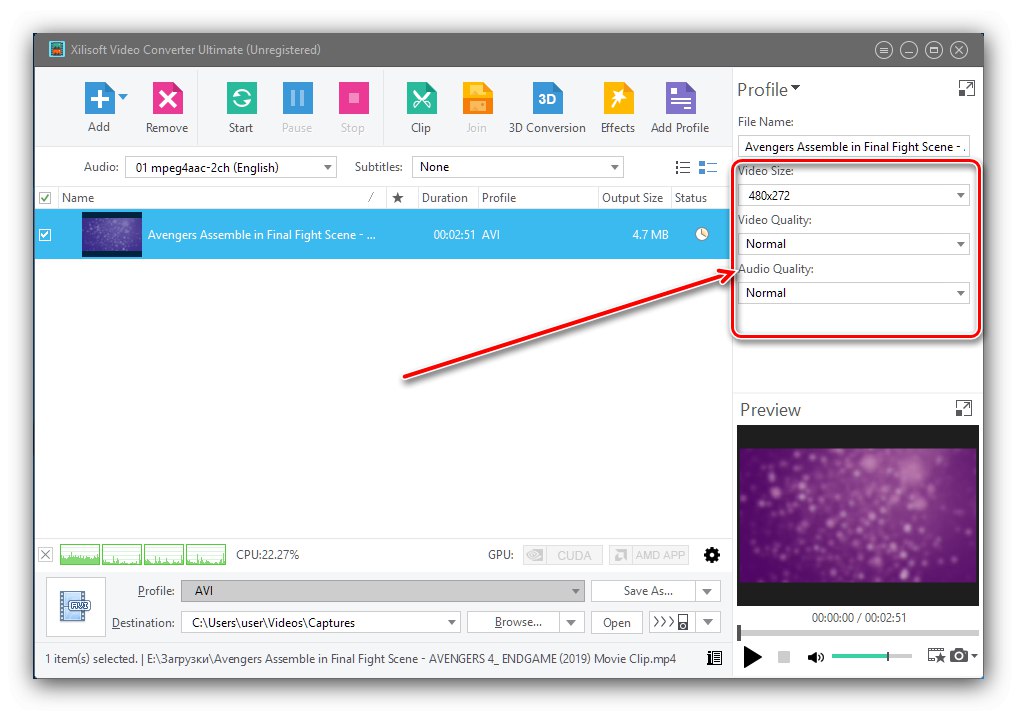
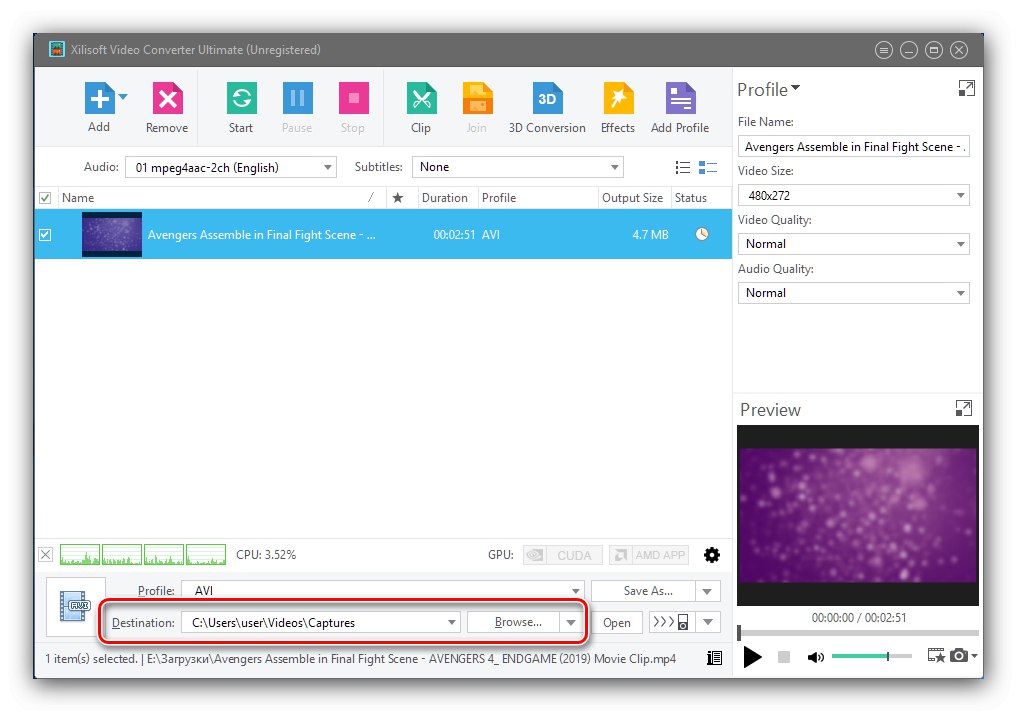
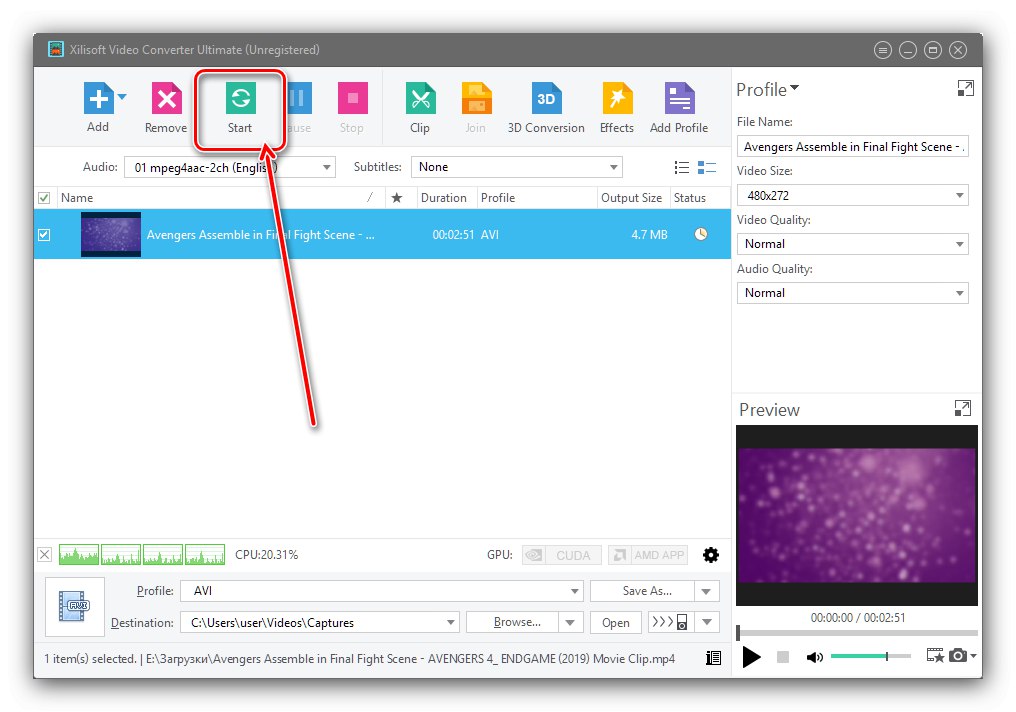
XiliSoft Video Converter е чудесно решение, но това е платена програма и в пробната версия няма да можете да конвертирате клипове по-дълги от 3 минути.
Метод 2: Movavi Video Converter
Конверторът на Movavi може също да конвертира филми за BPS.
- На първо място, плъзнете видео файла, който искате да конвертирате, в прозореца на приложението.
- След като изберете файла, трябва да конфигурирате конвертора. В долната част на прозореца на програмата кликнете върху раздела "Устройства".
![Съвместими профили в Movavi Video Converter за конвертиране в PSP формат]()
Сега кликнете върху бутона "Конзола за игри"... Ще се появи падащо меню със списък с формати, от които два са налични за PSP: „Видео за PSP“ и „Видео за PSP - Качество на телевизията“... Първата опция е най-съвместима, докато втората осигурява най-добро качество, но се поддържа само на конзоли от серия 3000 и Go с фърмуер 5.50 и по-висока.
- За други формати, поддържани от програми на трети страни, последователността на действията е малко по-различна. Преди всичко изберете раздела "Видео".
![Избор на поддържан формат в Movavi Video Converter за конвертиране в PSP формат]()
След това посочете необходимия контейнер - напомняме ви, че той може да бъде само AVI или MP4. Например, нека изберем първия с профил „Оригинална резолюция“.
![Опции за съвместим формат в Movavi Video Converter за конвертиране в PSP формат]()
След това намерете реда в долната част на прозореца на Movavi Video Converter "Изходен формат ..." и кликнете върху бутона с иконата на зъбно колело.![Конфигурирайте контейнер на трета страна в Movavi Video Converter, за да конвертирате в PSP формат]()
Ще се отвори прозорец за редактиране. Настройките са както следва:
- "Кодек" – "H.264";
- "Размер на рамка» – "Персонализиран", в полето "Ширина" и "Височина" въведете «480» и «272» съответно. Не забравяйте да кликнете върху котвата отдясно;
- "Промяна на размера" – "Автоматичен".
Оставете останалото по подразбиране, след което кликнете върху бутона "ДОБРЕ".
- По желание можете също да изберете местоположението на файла с резултатите - използвайте елемента "Запази в", след това с помощта на "Изследовател" изберете желаната директория.
- За да започнете да конвертирате, използвайте бутона „Старт“.
![Започнете с Movavi Video Converter за конвертиране в PSP формат]()
Процесът на преобразуване ще отнеме известно време, след което папката, избрана като място за запис, ще се отвори автоматично, откъдето полученият файл може да бъде преместен в STB.
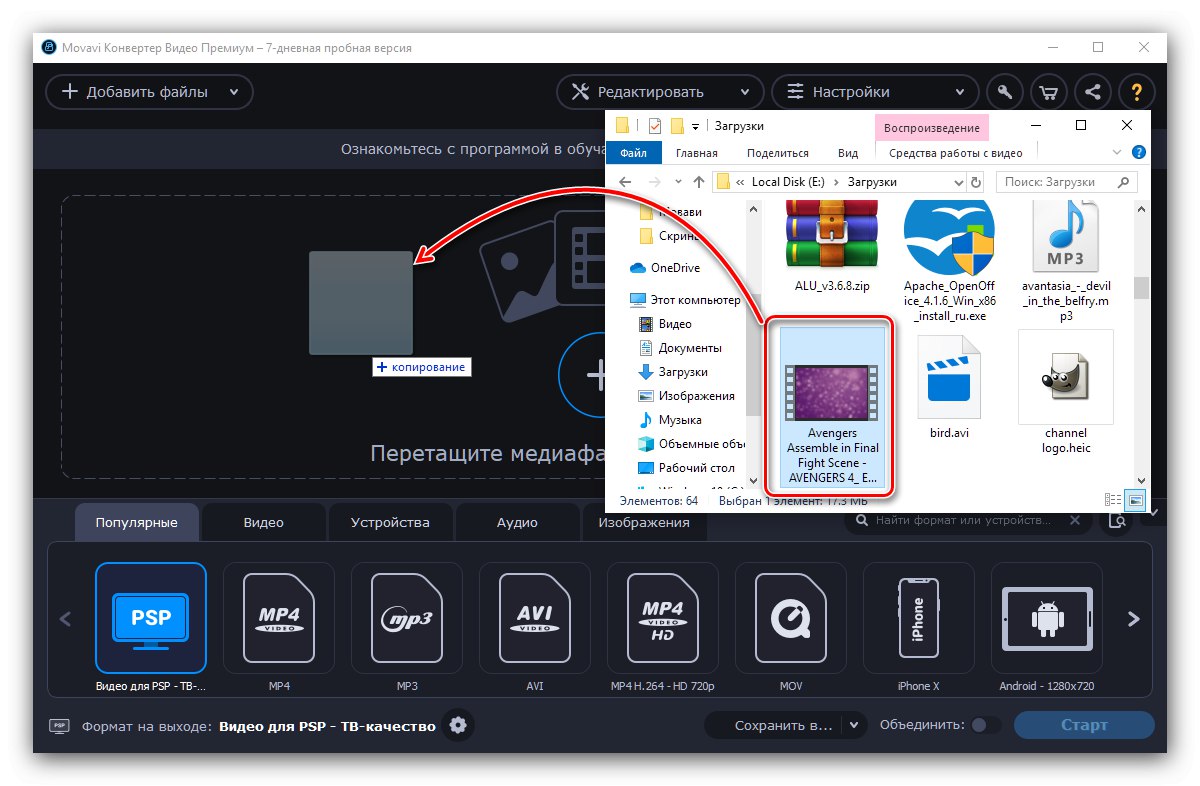
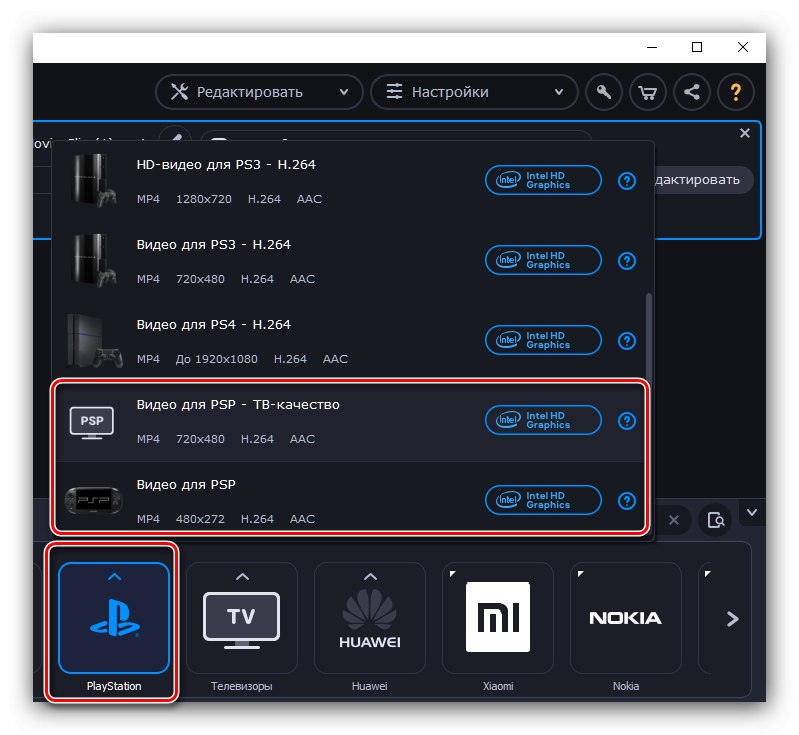
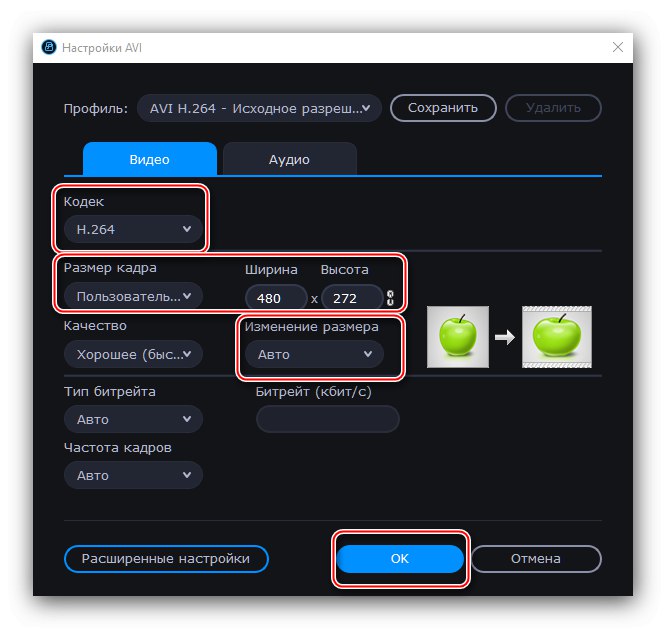
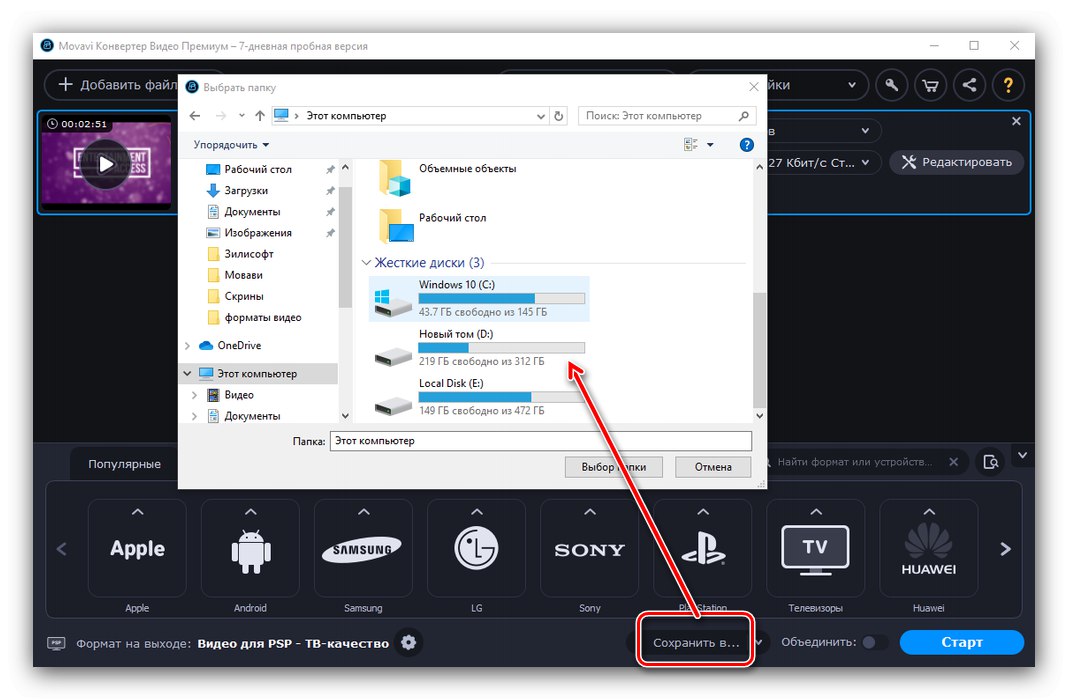
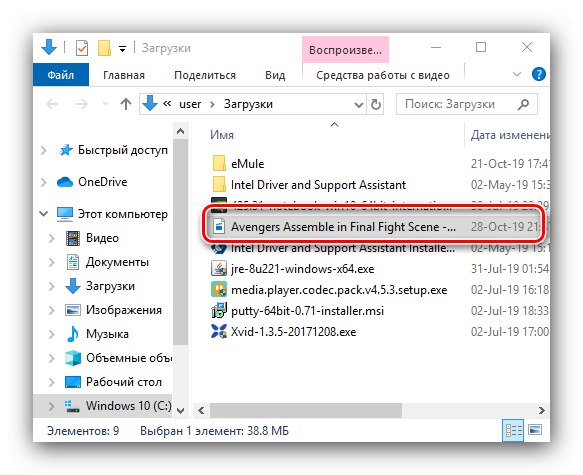
Movavi Video Converter е много лесен за ползване, освен това е изцяло на руски език, но подобно на предишното приложение се разпространява на платена основа. Пробната версия, освен че е ограничена до 7 дни, прилага рекламен воден знак към получените видеоклипове.
Заключение
По този начин разбрахме какви видео формати се поддържат от PlayStation Portable и как можете да конвертирате клипове и филми в тях. И накрая, нека ви напомним, че дори играчите на трети страни не са панацея и вашият любим филм все пак ще трябва да бъде преобразуван, ако искате да го гледате на честотната лента.